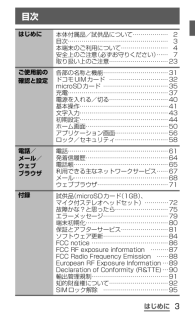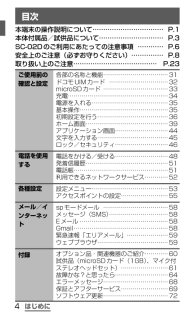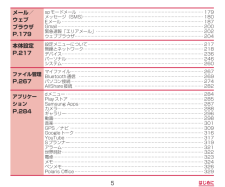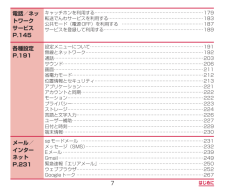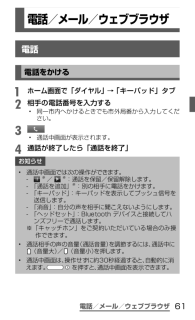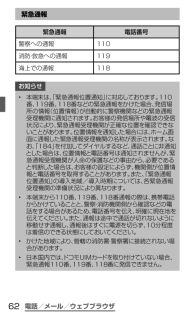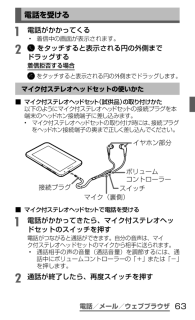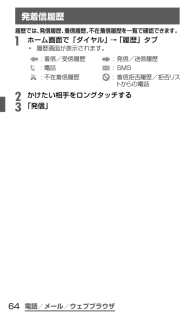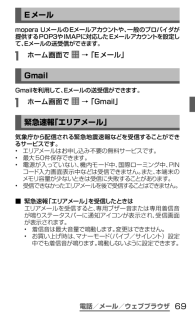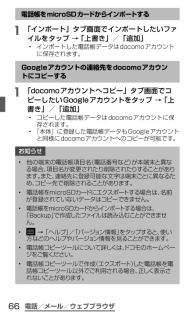Q&A
取扱説明書・マニュアル (文書検索対応分のみ)
"ブラウザ"2 件の検索結果
"ブラウザ"30 - 40 件目を表示
全般
質問者が納得ブラウザの種類や設定、端末の設定などで変わってくると思いますが…。
縦900px 横550px程度で製作しておけばいいのではないでしょうか。
あとは実際に端末を入手するなりして、実機で確認しながら微調整で…。
Androidエミュレータをインストールして、実際の端末に近い設定などで実行・確認してみるのもいいかもしれません。
追記
同じ質問が投稿されているようなので、片方は取り消しをしたほうがいいかもしれません。
5057日前view0
全般
質問者が納得ダウンロードについて
アプリケーション→SPモードメール→初期状態はバージョン1.2です。
おそらくインストールされていないのでバージョンは1.2だと思います。
ダウンロードエラーですが、グーグル側の可能性があります。
上手くリンクできていないところからそういったエラーが発生するかと思いますので。
設定→アプリケーション→アプリケーション管理→ダウンロードにgoogle palyストア→アンインストール
アンインストールが完了したらもう一度プレイストアのアイコンをタップしインストールしてください。
...
4944日前view90
目次はじめにご使用前の確認と設定電話/ メール/ウェブブラウザ付録本体付属品/試供品について……………… 2目次…………………………………………… 3本端末のご利用について…………………… 4安全上のご注意(必ずお守りください)…… 7取り扱い上のご注意…………………………23各部の名称と機能……………………………31ドコモUIMカード…………………………32microSDカード……………………………35充電……………………………………………37電源を入れる/切る…………………………40基本操作………………………………………41文字入力………………………………………43初期設定………………………………………44ホーム画面……………………………………50アプリケーション画面………………………56ロック/セキュリティ………………………58電話……………………………………………61発着信履歴……………………………………64電話帳…………………………………………65利用できる主なネットワークサービス……67メール…………………………………………68ウェブブラウザ………………………………71試供品(microSDカード...
目次本端末の操作説明について……………………………P.1本体付属品/試供品について…………………………P.3SC-02Dのご利用にあたっての注意事項 …………P.6安全上のご注意(必ずお守りください)……………P.8取り扱い上のご注意…………………………………P.23ご使用前の確認と設定電話を使用する各種設定メール/インターネット付録各部の名称と機能……………………………31ドコモUIMカード…………………………32microSDカード ……………………………33充電……………………………………………34電源を入れる…………………………………35基本操作………………………………………35初期設定を行う………………………………36ホーム画面……………………………………39アプリケーション画面………………………44文字を入力する………………………………45ロック/セキュリティ………………………46電話をかける/受ける………………………48発着信履歴……………………………………51電話帳…………………………………………51利用できるネットワークサービス…………52設定メニュー…………………………………53アクセスポ...
5はじめにメール/ウェブ ブラウザP.179本体設定P.217ファイル管理P.267アプリケーションP.284spモードメール 179メッセージ(SMS) 180Eメール187Gmail200緊急速報「エリアメール」 202ウェブブラウザ 204設定メニューについて 217無線とネットワーク 218デバイス 236パーソナル 246システム 260マイファイル 267Bluetooth通信269パソコン接続 274AllShare接続282dメニュー284Playストア285SamsungApps 287カメラ 288ギャラリー 296動画 298音楽 3
7はじめに電話/ネットワークサービスP.145各種設定P.191メール/インターネットP.231キャッチホンを利用する 179転送でんわサービスを利用する 183公共モード(電源OFF)を利用する 187サービスを登録して利用する 189設定メニューについて 191無線とネットワーク 192通話 203サウンド 206画面 211省電力モード 212位置情報とセキュリティ 213アプリケーション 221アカウントと同期 222モーション 222プライバシー 223ストレージ 224言語と文字入力 226ユーザー補助 227日付と時刻 229端末情報 230spモードメール 231メッセージ(SMS) 232Eメール 239Gmail 249緊急速報「エリアメール」 250ウェブブラウザ 252Googleトーク 267
電話/メール/ウェブブラウザ電話/メール/ウェブブラウザ電話電話をかけるa ホーム画面で「ダイヤル 」→「キーパッド」タブb 相手の電話番号を入力する• 同一市内へかけるときでも市外局番から入力してください。c • 通話中画面が表示されます。d 通話が終了したら「通話を終了」お知らせ• 通話中画面では次の操作ができます。-※/ ※:通話を保留/保留解除します。- 「通話を追加」※:別の相手に電話をかけます。-「キーパッド」:キーパッドを表示してプッシュ信号を送信します。- 「消音」:自分の声を相手に聞こえないようにします。- 「ヘッドセット」:Bluetooth デバイスと接続してハンズフリーで通話します。※ 「キャッチホン」をご契約いただいている場合のみ操作できます。• 通話相手の声の音量(通話音量)を調節するには、通話中に(音量大)/ (音量小)を押します。• 通話中画面は、操作せずに約30秒経過すると、自動的に消えます。を押すと、通話中画面を表示できます。61
電話/メール/ウェブブラウザ緊急通報緊急通報 電話番号警察への通報 110消防・救急への通報 119海上での通報 118お知らせ• 本端末は、「緊急通報位置通知」に対応しております。110番、119番、118番などの緊急通報をかけた場合、発信場所の情報(位置情報)が自動的に警察機関などの緊急通報受理機関に通知されます。お客様の発信場所や電波の受信状況により、緊急通報受理機関が正確な位置を確認できないことがあります。位置情報を通知した場合には、ホーム画面に通報した緊急通報受理機関の名称が表示されます。なお、「184」を付加してダイヤルするなど、通話ごとに非通知とした場合は、位置情報と電話番号は通知されませんが、緊急通報受理機関が人命の保護などの事由から、必要であると判断した場合は、お客様の設定によらず、機関側が位置情報と電話番号を取得することがあります。また、「緊急通報位置通知」の導入地域/導入時期については、各緊急通報受理機関の準備状況により異なります。• 本端末から110番、119番、118番通報の際は、携帯電話からかけていることと、警察・消防機関側から確認などの電話をする場合があるため、電話番号を伝え、...
電話/メール/ウェブブラウザ電話を受けるa 電話がかかってくる• 着信中の画面が表示されます。b をタッチすると表示される円の外側まで■ドラッグする着信拒否する場合をタッチすると表示される円の外側までドラッグします。マイク付ステレオヘッドセットの使いかた■■ マイク付ステレオヘッドセット(試供品)の取り付けかた以下のようにマイク付ステレオヘッドセットの接続プラグを本端末のヘッドホン接続端子に差し込みます。• マイク付ステレオヘッドセットの取り付け時には、接続プラグをヘッドホン接続端子の奥まで正しく差し込んでください。接続プラグイヤホン部分スイッチマイク(裏側)ボリュームコントローラー■■マイク付ステレオヘッドセットで電話を受けるa 電話がかかってきたら、マイク付ステレオヘッドセットのスイッチを押す電話がつながると通話ができます。自分の音声は、マイク付ステレオヘッドセットのマイクから相手に送られます。• 通話相手の声の音量(通話音量)を調節するには、通話中にボリュームコントローラーの「+」または「-」を押します。b 通話が終了したら、再度スイッチを押す63
電話/メール/ウェブブラウザ発着信履歴履歴では、発信履歴、着信履歴、不在着信履歴を一覧で確認できます。a ホーム画面で「ダイヤル」 →「履歴」タブ• 履歴画面が表示されます。: 着信/受信履歴 : 発信/送信履歴: 電話 : SMS: 不在着信履歴 : 着信拒否履歴/拒否リストからの電話b かけたい相手をロングタッチするc 「発信」64
電話/メール/ウェブブラウザEメールmopera Uメー ルのEメールアカウントや、一般のプロバイダが提供するPOP3やIMAPに対応したEメールアカウントを設定して、Eメールの送受信ができます。a ホーム画面で →「Eメール」GmailGmailを利用して、Eメールの送受信ができます。a ホーム画面で →「Gmail」緊急速報「エリアメール」気象庁から配信される緊急地震速報などを受信することができるサービスです。• エリアメールはお申し込み不要の無料サービスです。• 最大50件保存できます。• 電源が入っていない、機内モード中、国際ローミング中、PINコード入力画面表示中などは受信できません。また、本端末のメモリ容量が少ないときは受信に失敗することがあります。• 受信できなかったエリアメールを後で受信することはできません。■■ 緊急速報「エリアメール」を受信したときはエリアメールを受信すると、専用ブザー音または専用着信音が鳴りステータスバーに通知アイコンが表示され、受信画面が表示されます。• 着信音は最大音量で鳴動します。変更はできません。• お買い上げ時は、マナーモード(バイブ/サイレント)設定...
電話/メール/ウェブブラウザ電話帳をmicroSD カードからインポートするa 「インポート」タブ画面でインポートしたいファイルをタップ→「上書き」/「追加」• インポートした電話帳データはdocomoアカウントに保存されます。Googleアカウントの連絡先をdocomoアカウントにコピーするa 「docomoアカウントへコピー」タブ画面でコピーしたいGoogleアカウントをタップ→「上書き」/「追加」• コピーした電話帳データはdocomoアカウントに保存されます。• 「本体」に登録した電話帳データもGoogleアカウントと同様にdocomoアカウントへのコピーが可能です。お知らせ• 他の端末の電話帳項目名(電話番号など)が本端末と異なる場合、項目名が変更されたり削除されたりすることがあります。また、連絡先に登録可能な文字は端末ごとに異なるため、コピー先で削除されることがあります。• 電話帳をmicroSDカードにエクスポートする場合は、名前が登録されていないデータはコピーできません。• 電話帳をmicroSDカードからインポートする場合は、「Backup」で作成したファイルは読み込むことができま...
- 1